07 . 前端工程化(ES6模块化和webpack打包)
模块化规范
传统开发模式主要问题
/*
1. 命名冲突
2. 文件依赖
*/
通过模块化解决上述问题
/*
模块化就是把单独的一个功能封装在一个模块(文件)中,模块之间相互隔离,
但是可以通过特定的接口公开内部成员,也可以依赖别的模块.
模块化开发好处:
方便代码的重用,从而提高开发效率,并且方便后期的维护
*/
浏览器模块化规范
/*
AMX (Require.js)
CMD (Sea.js)
*/
服务器端模块化规范
/*
CommonJS
1.模块分文单文件模块与包
2.模块成员导出: module.exports和exports
3.模块成员导入: require('模块标识符')
*/
ES6模块化
在ES6模块化规范之前,Javascript社区已经尝试并提出了AMD,CMD,CommonJS等模块化规范.
但是,这些社区提出的模块化标准还是存在一定的差异性与局限性,并不是浏览器与服务器通用的模块化标准,例如:
/*
AMD和CMD适用于浏览器端的JavaScript模块化
CommonnJS适用于服务器端的JavaScript模块化
*/
因此,在ES6语法规范中,在语言层面上定义了ES6模块化规范,是浏览器与服务器端通用的模块化开发规范.
ES6模块化规范中定义
/*
1. 每个js文件都是一个独立的模块
2. 导入模块成员使用import关键字
3. 暴露模块成员使用export关键字
*/
推荐使用ES6模块化,因为AMD,CMD局限使用与浏览器端,而CommonJS在服务器端使用。 ES6模块化是浏览器端和服务器端通用的规范.
Node.js通过babel体验ES6模块化
1.安装babel
npm install --save-dev @babel/core @babel/cli @babel/preset-env @babel/node
npm install --save @babel/polyfill
2.创建babel.config.js
在项目目录中创建babel.config.js文件。
编辑js文件中的代码如下
const presets = [
["@babel/env",{
targets:{
edge:"17",
firefox:"60",
chrome:"67",
safari:"11.1"
}
}]
]
//暴露
module.exports = { presets }
3.创建index.js文件
/*
在项目目录中创建index.js文件作为入口文件
在index.js中输入需要执行的js代码,例如:
console.log("ok");
*/
4.使用npx执行文件
打开终端,输入命令:npx babel-node ./index.js
默认导出
默认导出语法为export default 默认导出的成员
export default {
成员A,
成员B,
.......
},如下:
let num = 100;
export default{
num
}
Example1
// 当前文件模块为m1.js
// 定义私有成员a和c
let a = 10
let c = 20
let d = 30
// 外界访问不到变量b,因为他没有被暴露出去
function show() {
console.log('1111')
}
// 将本模块的私有成员暴露出去,供其他模块使用
export default {
a,
c,
show
}
默认导入
默认导入语法import 接受名称 from ‘模块标识符’
// 导入模块成员
import m1 from './m1/m1.js'
console.log(m1)
// 打印输出的结果为:
youmen@bogon Vue_Student_Demo % npx babel-node ./index.js
{ a: 10, c: 20, d: 30, show: [Function: show] }
注意: 每个模块中,只允许使用唯一的一次export default,否则会报错
按需导出
按需导出语法
Export let s1 = 10
export let num = 998;
export let myName = "jack";
export function fn = function(){ console.log("fn") }
Example
// 当前文件模块为m1.js
// 向外按需导出变量为s1
export let s1 = 'aaa'
// 向外按需导出变量为s2
export let s2 = 'ccc'
// 向外按需导出方法 say
export function say = function() {}
按需导入
按需导入语法
Import { s1 } from ‘模块标识符’
import { num,fn as printFn ,myName } from "./test.js"
// 同时导入默认导出的成员以及按需导入的成员
import test,{ num,fn as printFn ,myName } from "./test.js"
// 注意:一个模块中既可以按需导入也可以默认导入,一个模块中既可以按需导出也可以默认导出
Example1
// 导入模块成员
import { s1,s2 as ss2, say } from './m1.js'
console.log(s1) // 打印输出aaa
console.log(s2) // 打印输出ccc
console.log(say) // 打印输出[Function: say]
直接导入并执行代码
有时候,我们
只想单纯执行某个模块的代码,并不需要得到模块中向外暴露的成员,此时,可以直接导入并执行模块代码
import "./test2.js";
m1.js
// 当前文件模块为m2.js
// 在当前模块中执行一个for循环操作
for(let i=0;i<3;i++){
console.log(i)
}
Webpack概念
当前Web开发面临的困境
/*
文件依赖关系错综复杂
静态资源请求效率低
模块化支持不友好
浏览器对高级JavaScript特性兼容程度较低
*/
webpack是一个流行的前端项目构建工具,可以解决目前web开发的困境。
webpack提供了模块化支持,代码压缩混淆,解决js兼容问题,性能优化等特性,提高了开发效率和项目的可维护性
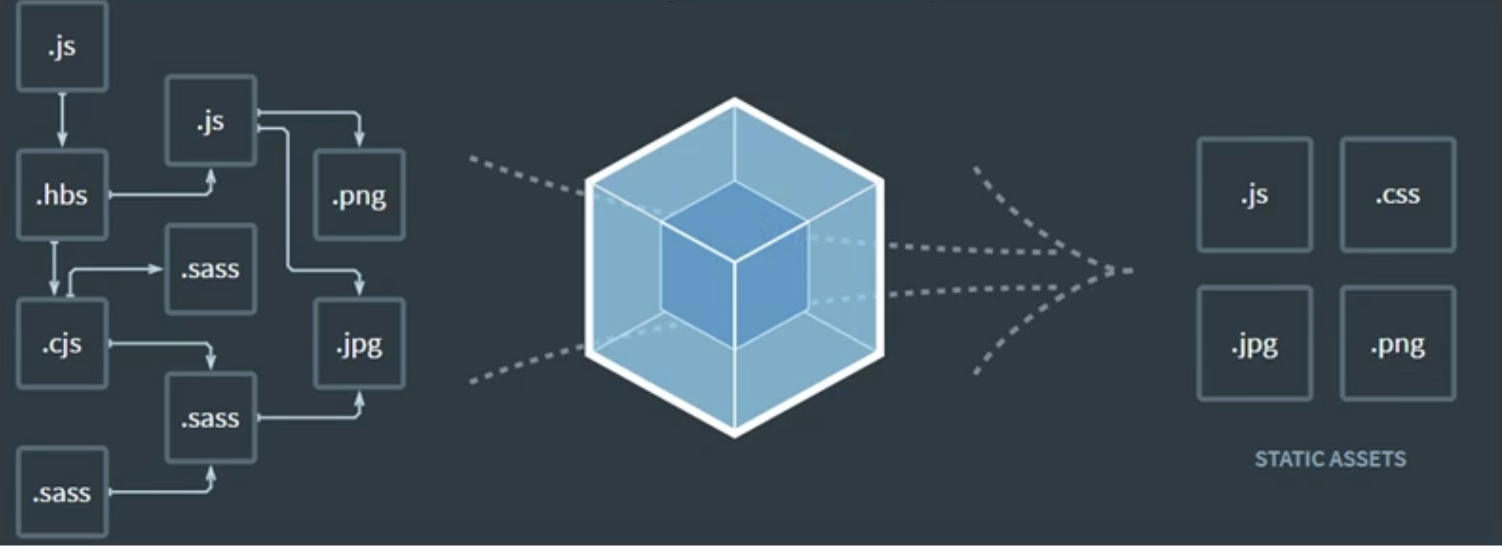
WebPack的基本使用
/*
1.创建列表隔行变色项目
新建项目空白目录,并运行npm innit -y 命令, 初始化包管理配置文件package.json
2.新建src源代码目录
3.新建src/index.html首页
4. 初始化首页基本结构
5. 运行 npm install jquery -s 命令,安装jQuery
导入jQuery
打开index.js文件,编写代码导入jQuery并实现功能:
import $ from "jquery";
$(function(){
$("li:odd").css("background","cyan");
$("li:odd").css("background","pink");
})
6. 通过模块化形式,实现列表隔行变色效果
*/
注意:此时项目运行会有错误,因为import $ from "jquery";这句代码属于ES6的新语法代码,在浏览器中可能会存在兼容性问题 所以我们需要webpack来帮助我们解决这个问题。
项目中配置webpack
/*
1).打开项目目录终端,输入命令:
npm install webpack webpack-cli -D
2).然后在项目根目录中,创建一个 webpack.config.js 的配置文件用来配置webpack
在 webpack.config.js 文件中编写代码进行webpack配置,如下:
module.exports = {
mode:"development"//可以设置为development(开发模式),production(发布模式)
}
补充:mode设置的是项目的编译模式。
如果设置为development则表示项目处于开发阶段,不会进行压缩和混淆,打包速度会快一些
如果设置为production则表示项目处于上线发布阶段,会进行压缩和混淆,打包速度会慢一些
3).修改项目中的package.json文件添加运行脚本dev,如下:
"scripts":{
"dev":"webpack"
}
注意:scripts节点下的脚本,可以通过 npm run 运行,如:
运行终端命令:npm run dev
将会启动webpack进行项目打包
4).运行dev命令进行项目打包,并在页面中引入项目打包生成的js文件
打开项目目录终端,输入命令:
npm run dev
等待webpack打包完毕之后,找到默认的dist路径中生成的main.js文件,将其引入到html页面中。
浏览页面查看效果。
*/
设置Webpack的打包入口/出口
/*
在webpack 4.x中.
默认会将src/index.js 作为默认的打包入口js文件
默认会将dist/main.js 作为默认的打包输出js文件
*/
如果不想使用默认的入口/出口js文件,我们可以通过改变 webpack.config.js 来设置入口/出口的js文件,如下:
const path = require("path"); // 导入node.js中专门操作路径的模块
module.exports = {
mode:"development",
// 设置入口文件路径
entry: path.join(__dirname,"./src/xx.js"),
//设置出口文件
output:{
//设置输出文件路径
path:path.join(__dirname,"./dist"),
//设置输出文件名称
filename:"res.js"
}
}

